Aggiungi il nome di un'azienda alla vetrina del rivenditore
Passaggio 1 delle serie Nozioni di base per rivenditori e rivenditori Pro
Congratulazioni! Hai fatto il primo passo per la tua nuova attività. Ora iniziamo! Apri il tuo piano rivenditore e aggiungi il nome dell'azienda che apparirà sul tuo negozio, nelle email dei clienti e nel materiale di marketing.
- Vai al tuo GoDaddy I miei prodotti Pagina È possibile che ti venga chiesto di effettuare l'accesso.
- Scorri verso il basso fino a Tutti i prodotti e i servizi e seleziona la freccia
 accanto a Rivenditore per espandere la selezione.
accanto a Rivenditore per espandere la selezione. - Seleziona Gestisci accanto al tuo Piano rivenditore per avviare la configurazione guidata del negozio rivenditore.
- Inserisci il nome della tua azienda. Questo apparirà sul tuo negozio e sui materiali di marketing.
- I nomi migliori sono semplici e facili da ricordare (e da pronunciare!). Cerca di evitare frasi che potrebbero datare il nome della tua azienda (ad esempio, Rivenditore1999).
- Se non sai come chiamare la tua azienda, non preoccuparti: ciò che aggiungi qui non è scolpito nella pietra. Puoi modificare questa impostazione in qualsiasi momento in Centro di controllo rivenditori & Impostazioni gt & Informazioni azienda gt.
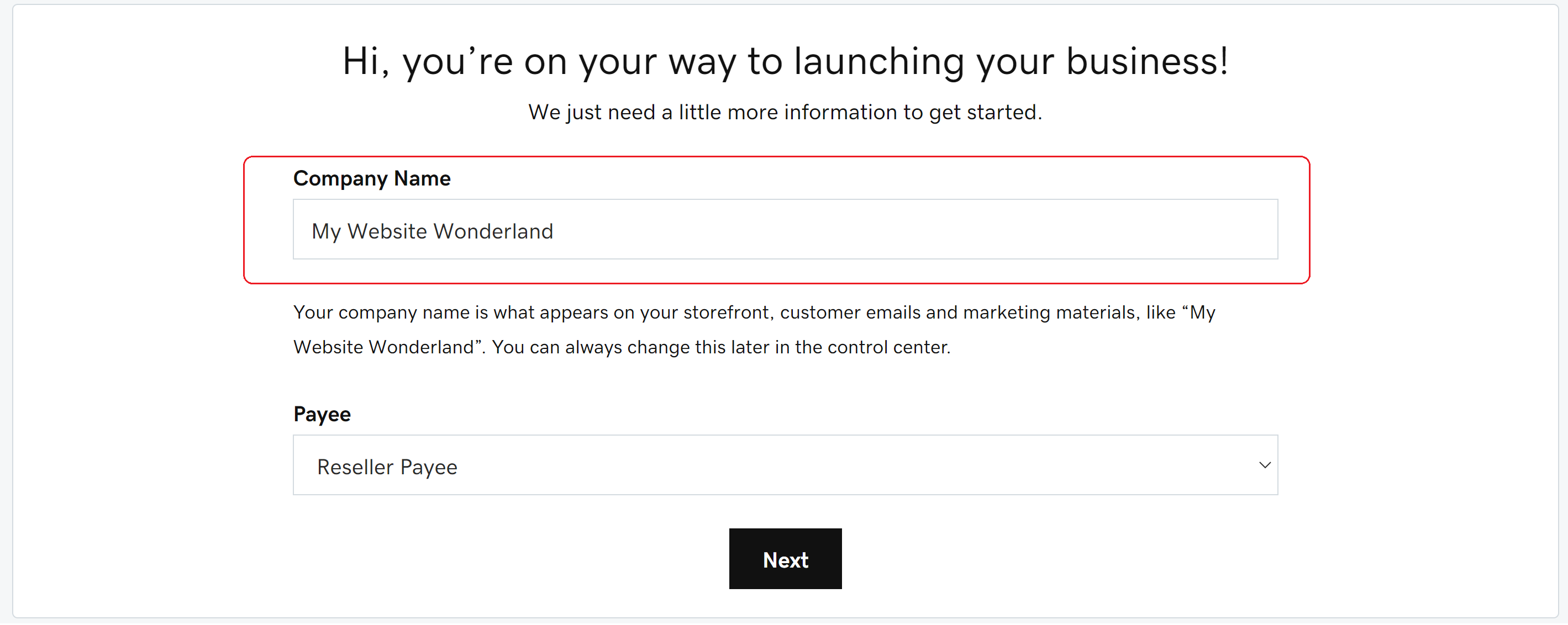
- Seleziona un account beneficiario , se richiesto. (Se non sei sicuro di aver già configurato un account beneficiario, seleziona Beneficiari da GoDaddy Il mio profilo da verificare.)
Nota: non è possibile passare a un altro account beneficiario dopo aver completato questa sezione. Tuttavia, puoi aggiornare le informazioni nel tuo account beneficiario ogni volta che lo desideri.
- Se non hai ancora configurato un account beneficiario, ne verrà creato automaticamente uno utilizzando il nome della tua azienda e potrai continuare con il passaggio successivo.
- Se hai già creato un account beneficiario, verrà automaticamente impostato su tale account.
- Se hai già configurato più account beneficiario, seleziona l'account che desideri utilizzare dall'elenco a discesa Beneficiario.
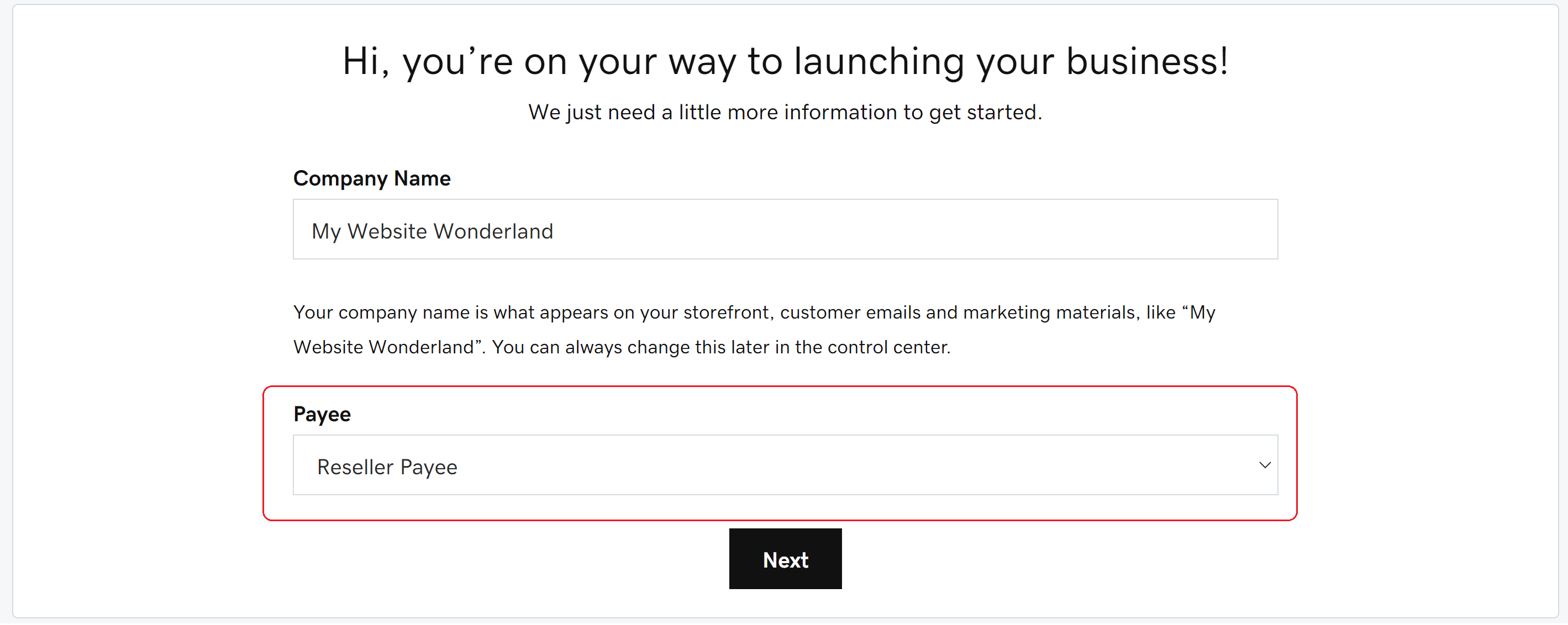
- Seleziona Avanti.
Nota: ti invieremo un'email per impostare la password per il tuo nuovo account cliente di sconto . Dopo aver impostato la password e creato il tuo negozio, usa queste nuove credenziali per accedere al tuo negozio (proprio come faranno i tuoi clienti) e acquistare prodotti a prezzo all'ingrosso. Questo è separato dal tuo normale accesso a GoDaddy: è un account solo per il tuo negozio.